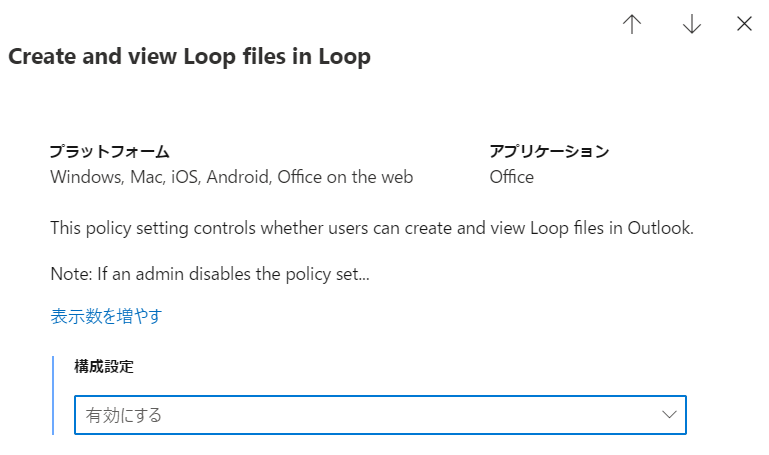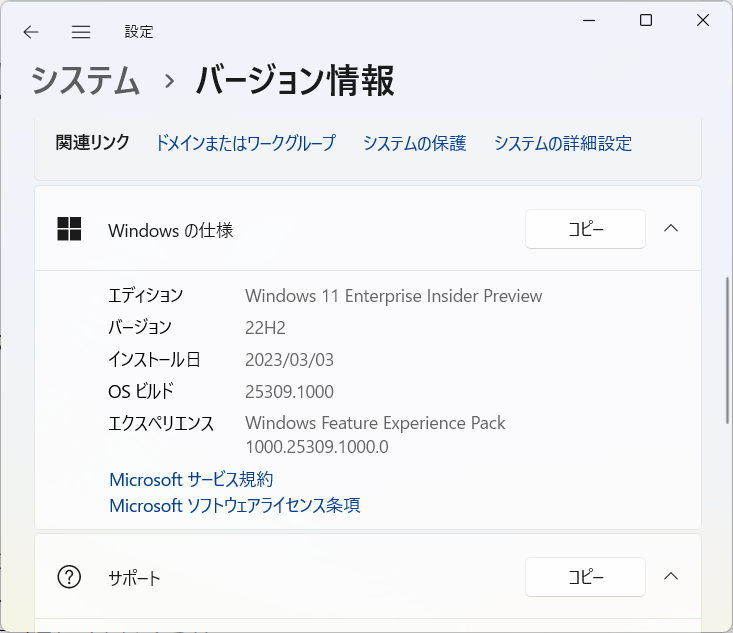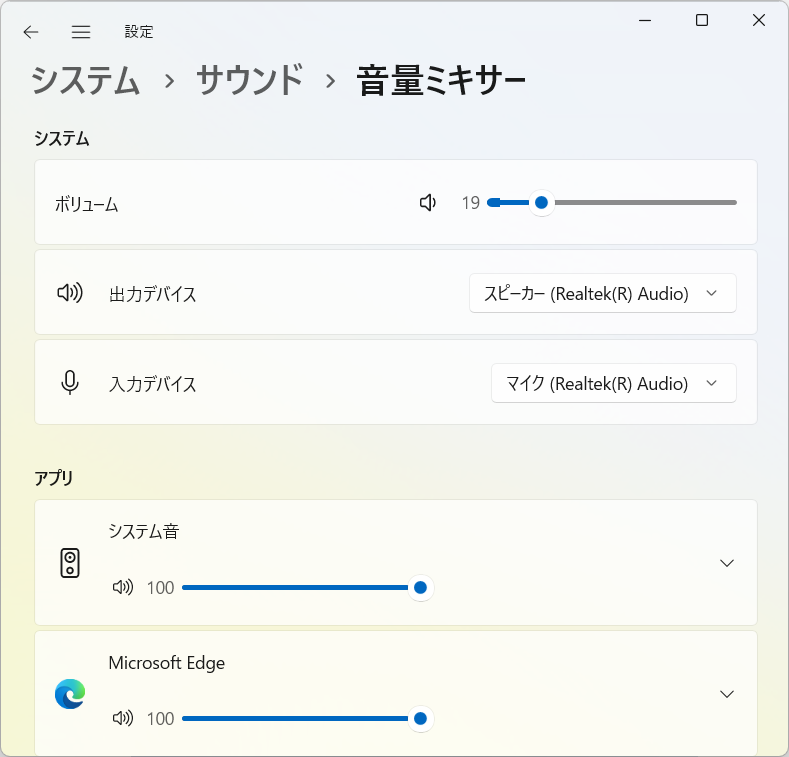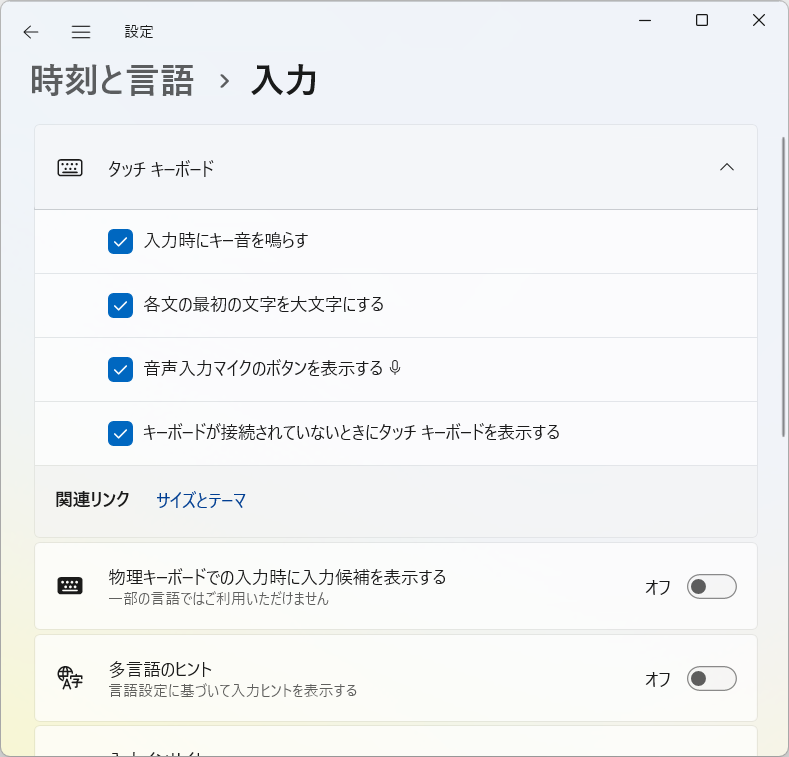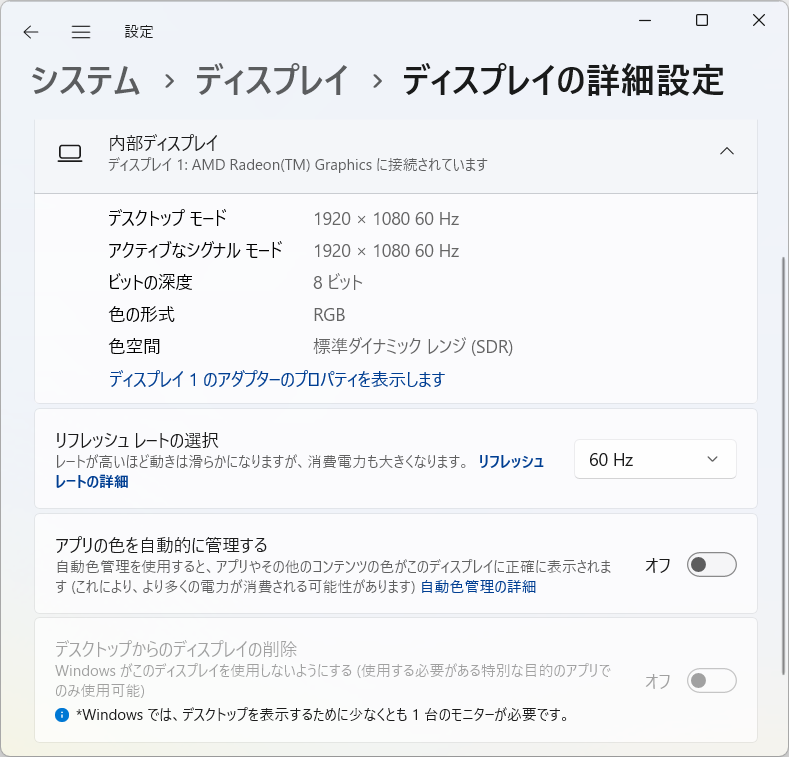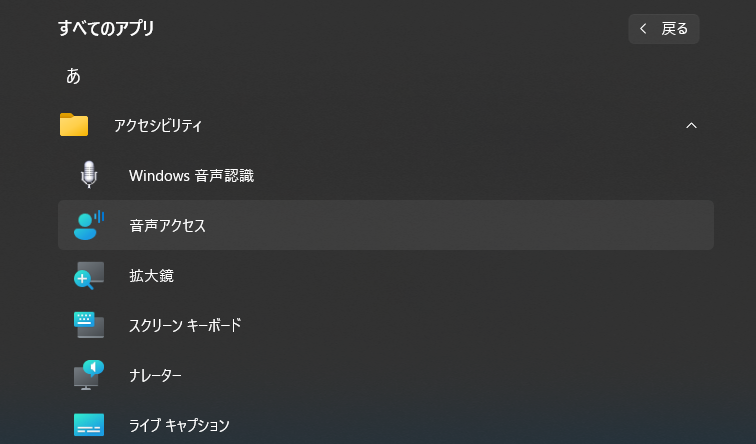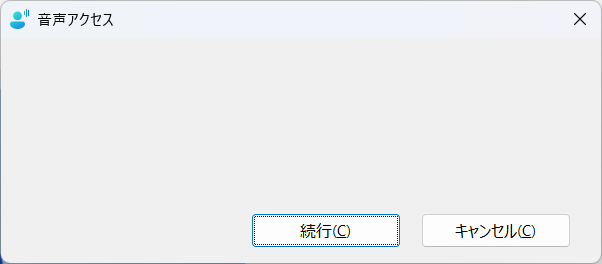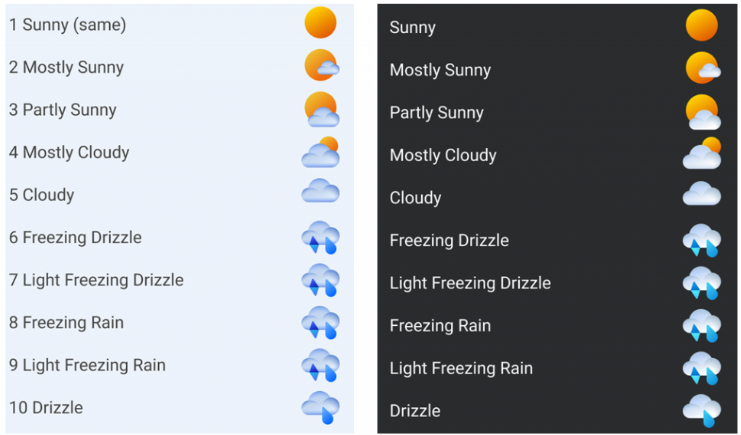今週も Insider Preview は元気に新しいバージョンをリリースしています。
今週は Dev Channel で Build 25309 がリリースされたほか、 Beta Channel には Build 22621.1391 と 22624.1391 がリリースしています。 Beta Channel は特にチェックしておきたいのですが、機能有効化バージョンの Build 番号が 22624 と、今まで有効なバージョンであった 22623 から 1 つ進んだ形になりました。特に大きな違いは無いようなのですが、インクリメントのテストを行っているものと思われます。
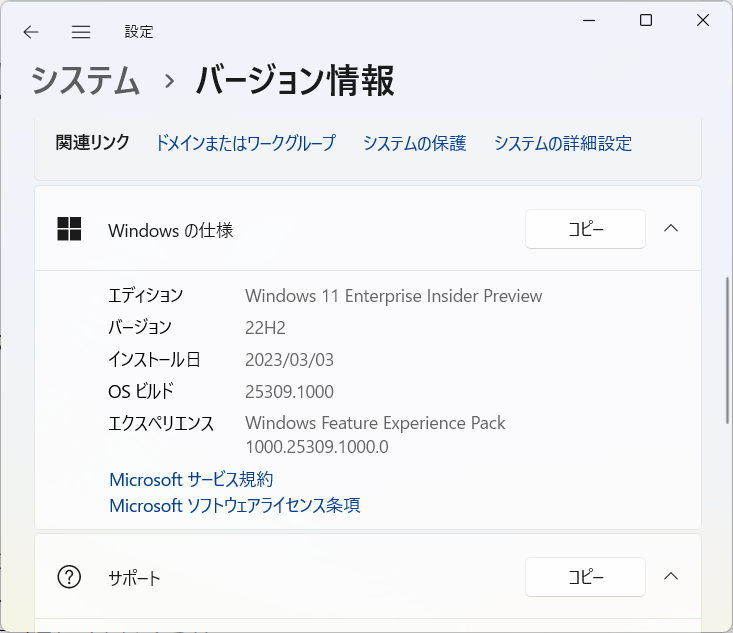
今週の Dev Channel は新機能がかなり多く用意されています。
変更としてはボリュームミキサーに Win + Ctrl + V のショートカットでアクセスできるようになった点が挙げられますね。新しい UI で提供されるようなのですが、一部の Insider からリリースとのことで、私の元にはまだ来ていませんでした。
今までのボリュームミキサーは音量を右クリックすることで表示できます。

ここから開くと設定アプリ内の音量ミキサーに遷移します。
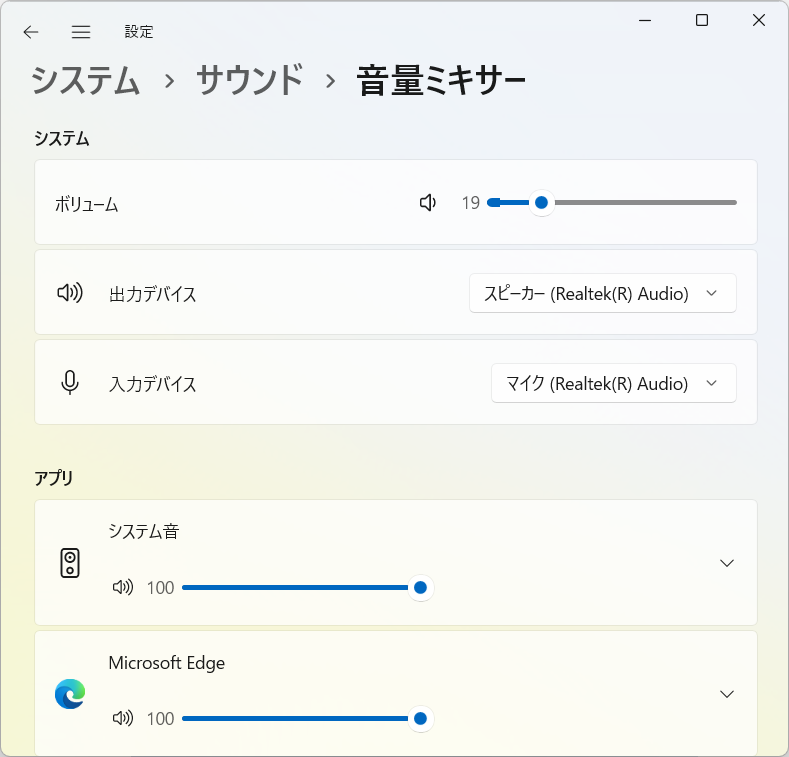
次も同じく私の環境ではまだ見えないのですが、設定アプリの中で 時刻と言語 - 入力にあるタッチ キーボードにあるキーボードが接続されていないときの動作がチェックボックスからドロップダウンに変更され、いつでも表示できるように変更されるそうです。
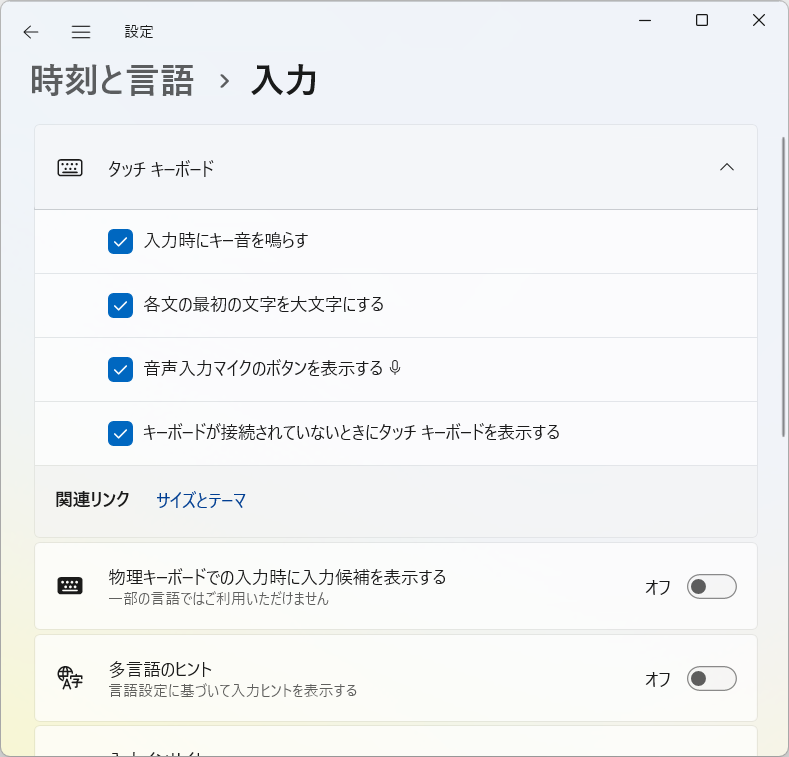
タッチキーボードは環境がないとなかなか利用する機会がないですが、タッチがあると便利なんですよね。若干癖があるのですが、文字を打つのにいちいちキーボードをつなげるのは面倒という場合もあるので、タッチできる画面があればぜひ一度使ってみるとよいでしょう。
そしてようやく私の環境でも使えるものが。
設定アプリのシステム - ディスプレイ - ディスプレイの詳細設定において、アプリの色を自動的に管理する機能が追加されています。
この機能はアプリの色を自動管理することでアプリの色再現をよりよくするための機能とのことです。 10 bit 深度のディスプレイを持っていると効果を発揮するとのことなのですが、 対応グラフィックカードであれば 8 bit 深度のディスプレイでも利用はできるようです。しかしながらこれを有効化すると電力消費量が少し増えるようなので、利用時は注意しておきましょう。
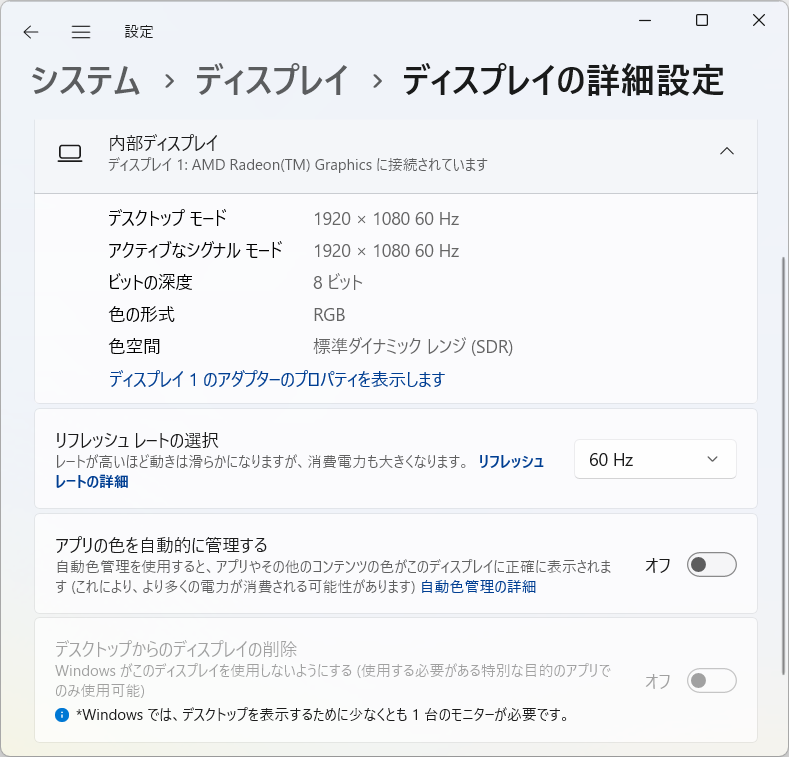
続いて音声アクセス機能の更新もアナウンスされています。
この機能は音声でアプリを動かすための機能です。
残念ながらまだ日本語では利用できないのですが、このようにアプリは用意されています。
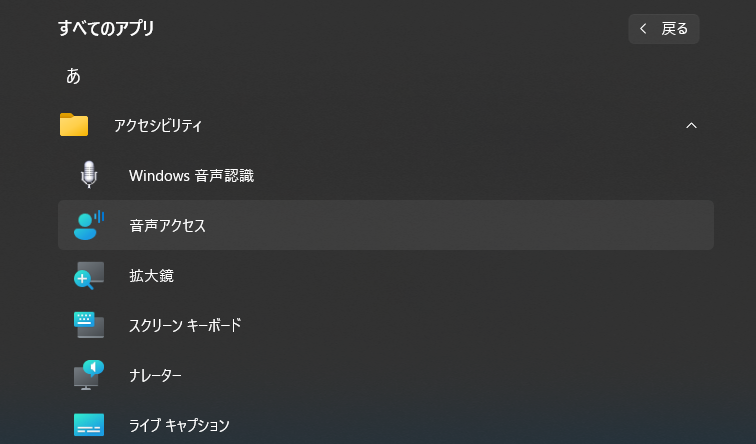
なぜか現時点ではアプリを起動すると何も表示されません汗
続行を押すと画面上部にキャプションと同様なバーが表示されるのですが、英語でしかアクセスできないみたいですね。
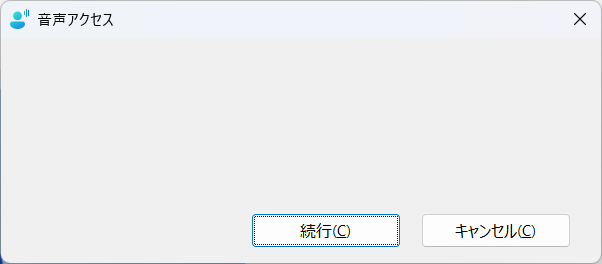
言語を日本語に変えると、自動的に英語に戻ってしまう形です。

最後にウィジェットの画像がちょっぴり変わったこともアナウンスされていました。
ライトモードとダークモードとで若干色味が違うのが分かりますでしょうか。
雲と雨がわかりやすいですね。こういった変更が入ったようです。というかこんなにパターンが用意されてるんですね。
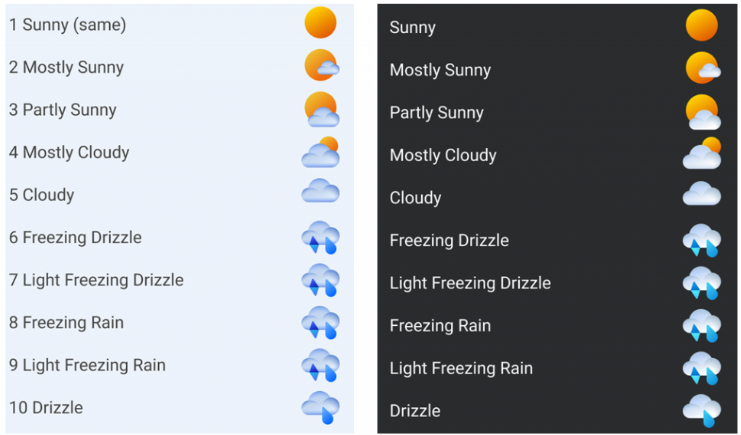
今週は更新が盛りだくさんでした。このスピードで更新されていくと今後の進化にも期待が持てますね!
音楽:Chance to shine